win10系统如何删除DNS缓存和刷新DHCP列表
win10系统出现登录QQ却无法打开网页的情况,检查并非浏览器导致的,排除浏览器出现故障。怎么回事呢?网络一切都是正常的。可能是DNS缓存和DHCP列表太多所致,我们可以通过清除DNS缓存和刷新DHCP列表解决问题,下面小编分享win10系统删除DNS缓存和刷新DHCP列表方法:
1、在win10系统桌面上,开始菜单。右键,运行。
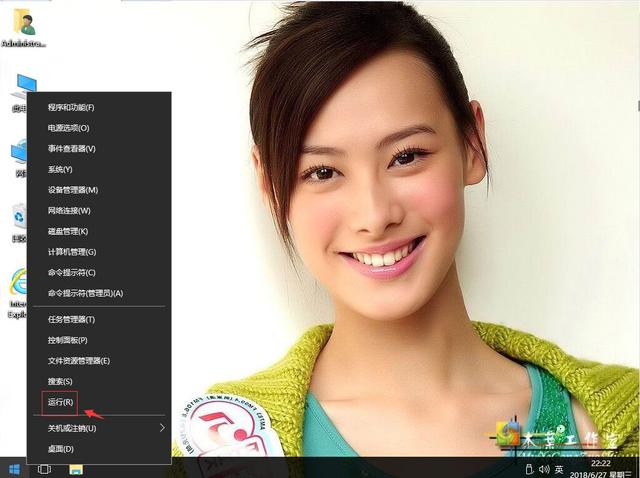
win10系统如何删除DNS缓存和刷新DHCP列表-1
2、输入ipconfig /flushdns命令,即可执行清除DNS缓存。
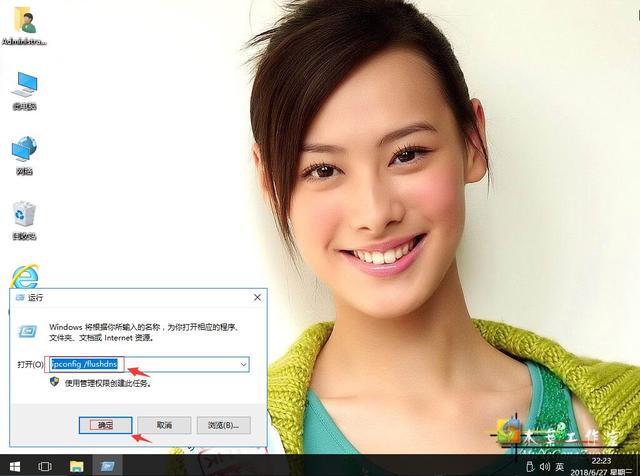
win10系统如何删除DNS缓存和刷新DHCP列表-2
3、输入ipconfig /more命令,用于检查本地电脑已经获得的IP地址。

win10系统如何删除DNS缓存和刷新DHCP列表-3
4、接着获取本地电脑IP地址,执行ipconfig /release命令,表示可以释放原来已经获取的IP地址。
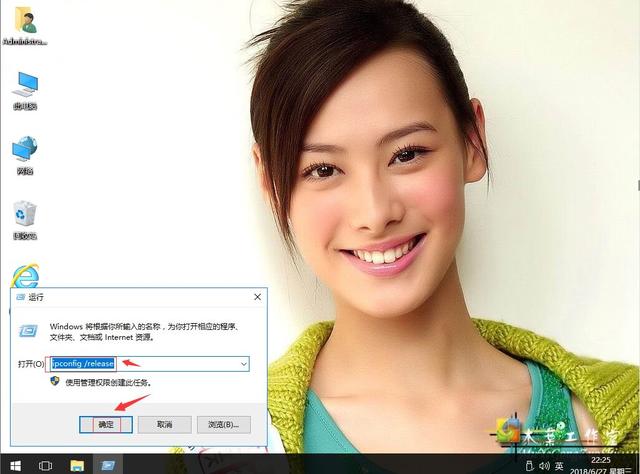
win10系统如何删除DNS缓存和刷新DHCP列表-4
5、输入ipconfig /renew命令,表示重新获取IP地址,用于获取IP路由器DHCP地址过期时间。
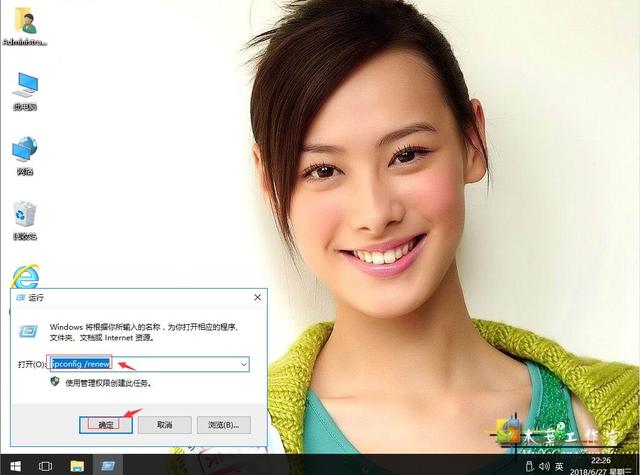
win10系统如何删除DNS缓存和刷新DHCP列表-5

 2019-07-27 08:39:07
2019-07-27 08:39:07




